Halo, Sobat CloudKilat!
Portal Client CloudKilat adalah pusat kendali bagi pengguna CloudKilat untuk mengelola layanan hosting dan domain mereka. Panduan ini akan membantu Anda memahami dan memanfaatkan setiap menu yang tersedia di portal tersebut.
Mari kita eksplorasi secara bersama menu-menu yang terdapat pada Portal Client CloudKilat. 😀
Akses Portal Client CloudKilat #
- Langkah pertama, Sobat CloudKilat dapat terlebih dahulu mengakses portal client pada halaman berikut: ( https://portal.cloudkilat.com/login ).
- Silakan inputkan kredensial akun CloudKilat Anda, kemudian klik SIGN IN.
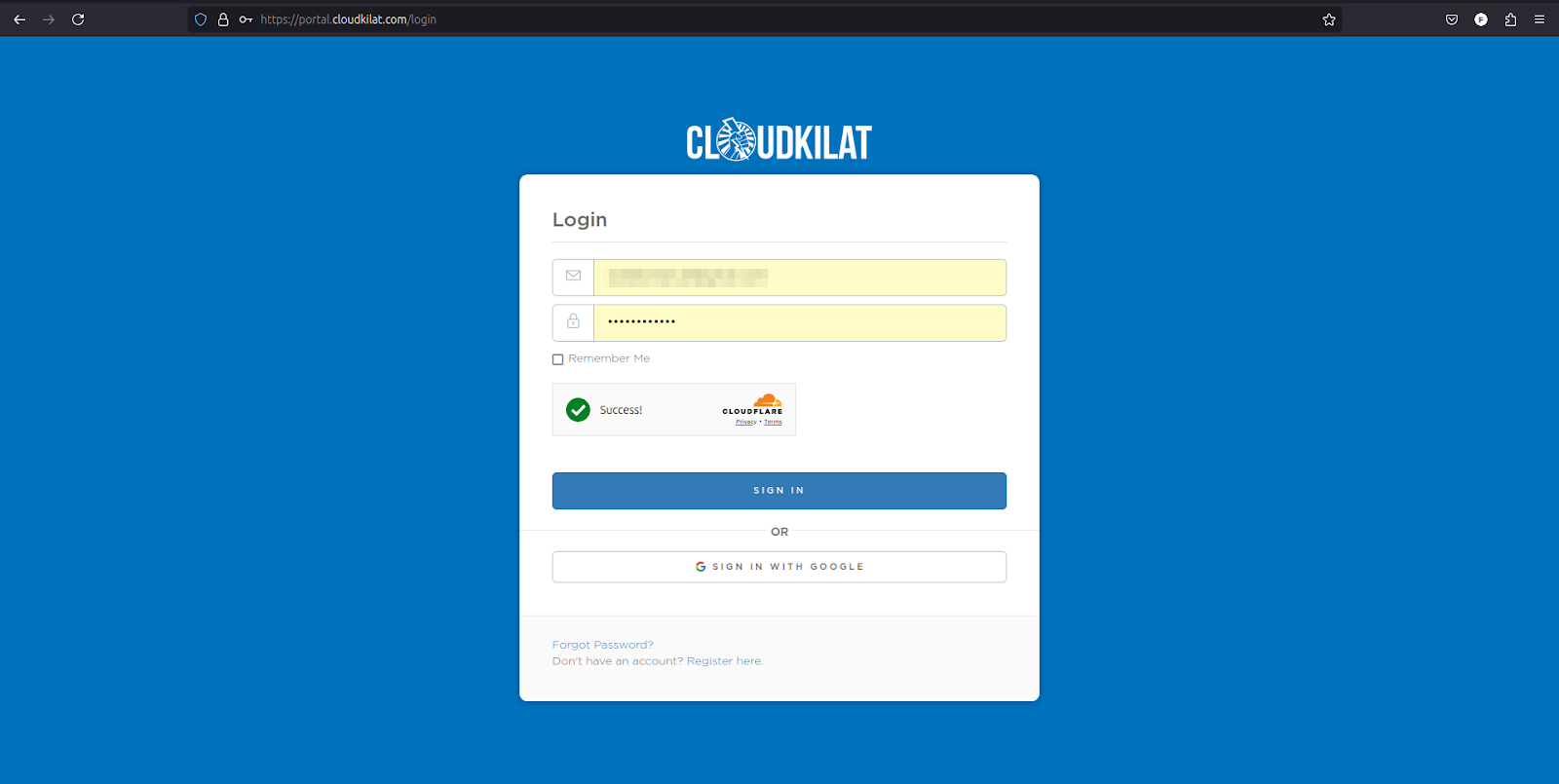
Dashboard Portal Client CloudKilat #
Setelah berhasil mengakses akun CloudKilat yang dimiliki, Anda akan disambut oleh dashboard yang memberikan gambaran umum tentang akun CloudKilat Anda.
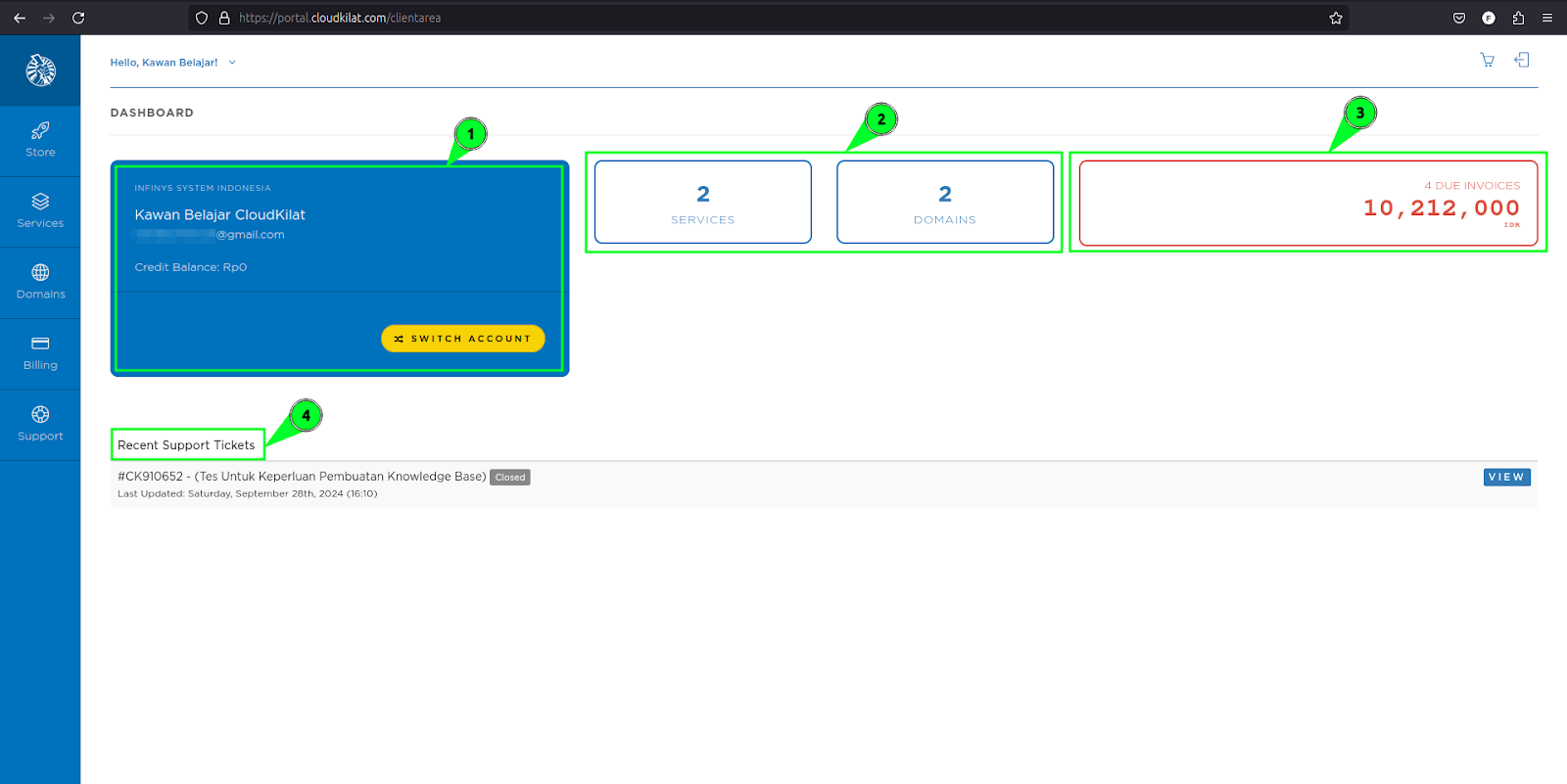
Berikut kami berikan detail informasi yang terdapat pada Dashboard Portal Client CloudKilat:
- Panel Informasi Akun
Panel ini akan menampilkan informasi seperti nama akun, alamat email, beserta Saldo Credit Balance akun Anda. - Widget Layanan dan Domain Aktif
Disamping panel informasi, terdapat widget yang menampilkan jumlah layanan dan jumlah domain yang aktif di akun Anda. - Widget Invoice Unpaid
Widget ini akan menampilkan tagihan yang masih belum dibayarkan beserta jumlah nominalnya. - Recent Support Tickets
Dibagian bawah, Anda akan menemukan daftar tiket dukungan yang telah Anda buat atau yang terkait dengan akun Anda.
Penjelasan Menu yang Terdapat pada Halaman Store #
Selanjutnya kita akan bernavigasi ke menu Store yang dapat ditemukan pada Sidebar Portal CloudKilat. Pada halaman Store ini Anda dapat memesan berbagai layanan dan produk yang kami sediakan.
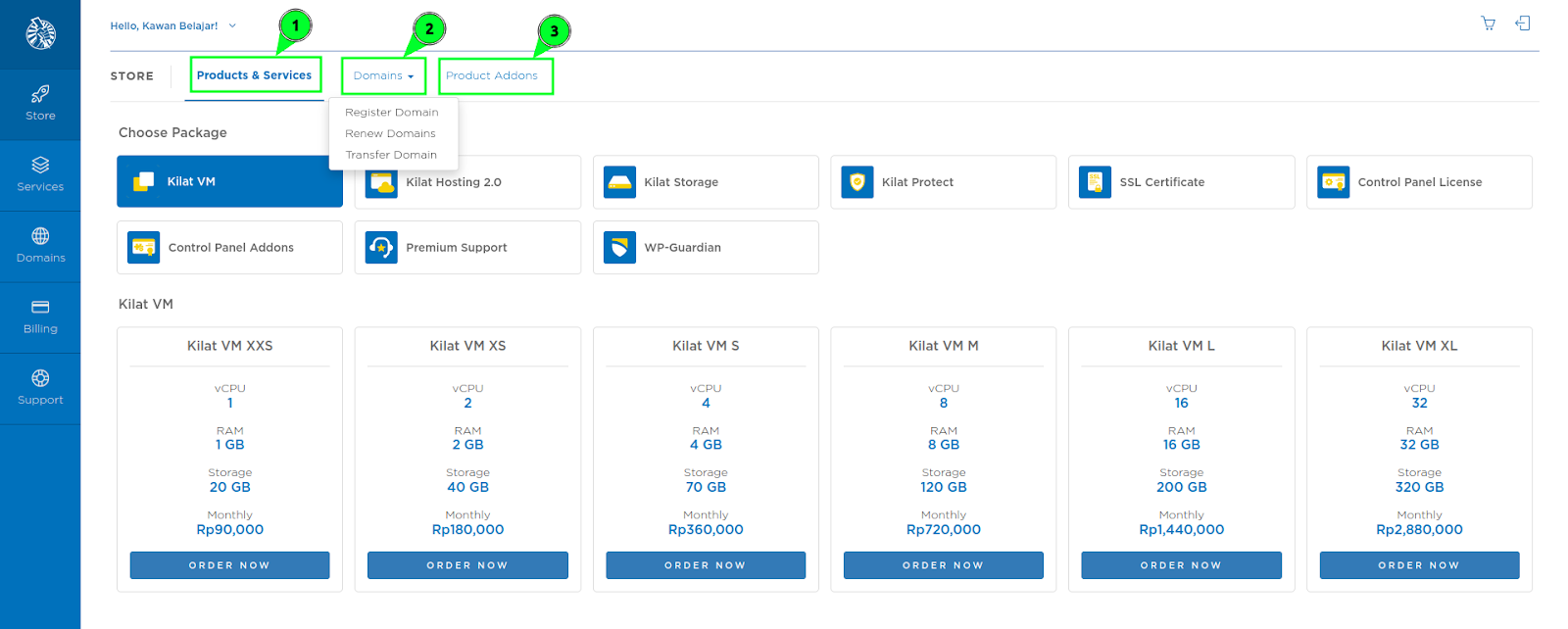
Terdapat beberapa Tab Menu yang bisa Anda temukan pada halaman Store ini, diantaranya:
- Tab Menu Product & Services
Pada tab menu ini, Anda akan ditampilkan daftar layanan yang kami sediakan. Silakan dipilih layanan yang hendak dipesan dengan mengklik widget yang disediakan. Selanjutnya Anda juga bisa memilih paket pada layanan tersebut sesuai kebutuhan. Klik Order Now untuk memulai berlangganan. - Tab Menu Domains
Pada tab menu ini, Anda akan menemukan beberapa fitur sebagai berikut:- Register Domain: Memungkinkan Anda untuk mendaftarkan domain baru. Anda dapat memilih nama domain yang tersedia dan mendaftarkannya untuk website Anda.
- Renew Domains: Memungkinkan Anda untuk memperpanjang domain yang sudah Anda miliki. Anda dapat memperpanjang masa aktif domain Anda agar website Anda tetap online.
- Transfer Domain: Memungkinkan Anda untuk memindahkan domain dari penyedia layanan lain ke CloudKilat. Jika Anda ingin memindahkan domain Anda ke CloudKilat, Anda dapat menggunakan fitur transfer domain ini.
- Tab Menu Product Addons
Pada tab menu ini, Anda dapat memesan Addons dari layanan yang Anda miliki. Sebab pada sebagian layanan yang kami sediakan, terdapat Addons tertentu seperti fitur dan spesifikasi tambahan layanan tersebut
Untuk informasi lengkap seputar layanan dan ekstensi domain yang disediakan CloudKilat, Sobat dapat meninjau situs resmi kami berikut:
Penjelasan Menu yang Terdapat pada Halaman Services #
Halaman Services adalah tempat Anda melihat daftar layanan beserta manajemen layanan yang terdaftar di akun CloudKilat.
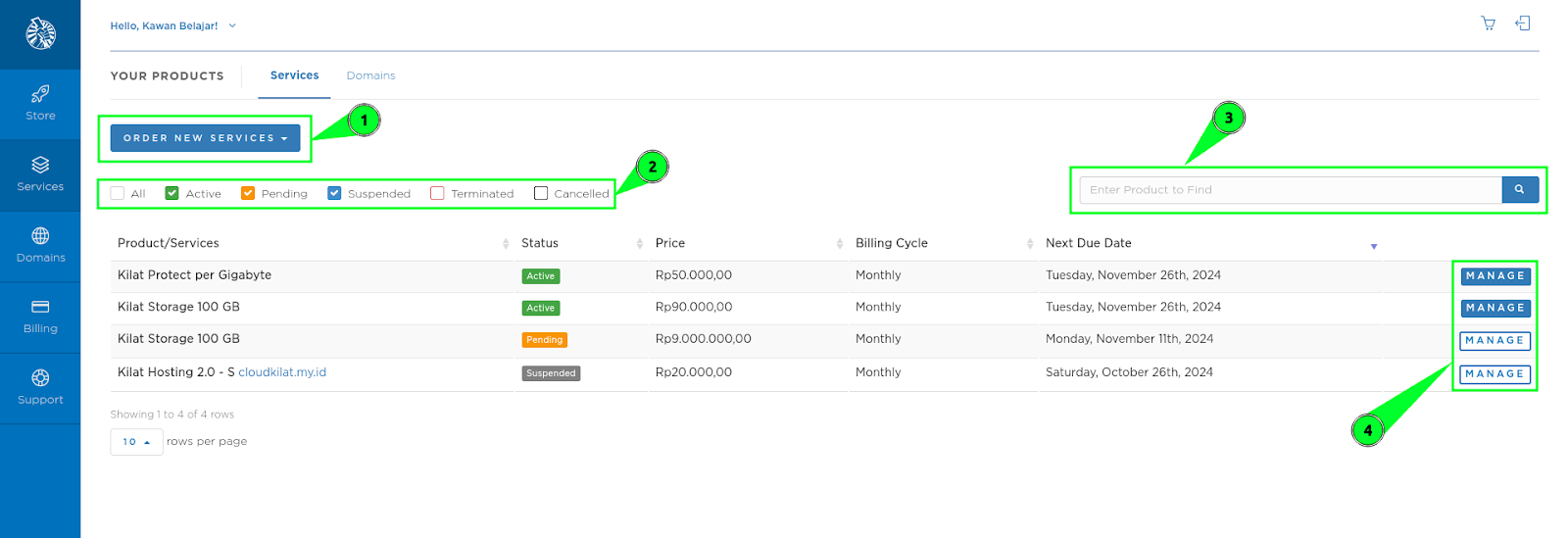
Beberapa menu dan fitur yang dapat Anda temukan pada halaman ini diantaranya:
- Dropdown Menu Order New Services
Menu ini dapat Anda gunakan untuk melakukan pemesanan layanan baru sekaligus sebagai shortcut ke halaman Store. - Checkbox Filter Status Layanan
Terdapat checkbox yang dapat Anda gunakan untuk melakukan filter status layanan. - Search Bar
Search Bar atau kolom pencarian dapat Anda manfaatkan untuk mencari nama layanan secara spesifik. - Fitur Manage Layanan
Selain mengetahui daftar layanan, Anda juga dapat melakukan manajemen layanan dengan mengklik tombol MANAGE yang berada di samping masing-masing layanan. Fitur ini juga berguna untuk mengetahui informasi detail mengenai suatu layanan.
Penjelasan Menu yang Terdapat pada Halaman Domains #
Halaman Domains dapat Anda temui pada Sidebar Portal Client CloudKilat. Halaman Domains ini adalah tempat Anda mengetahui daftar domain yang dimiliki serta mengelola domain yang telah Anda daftarkan.
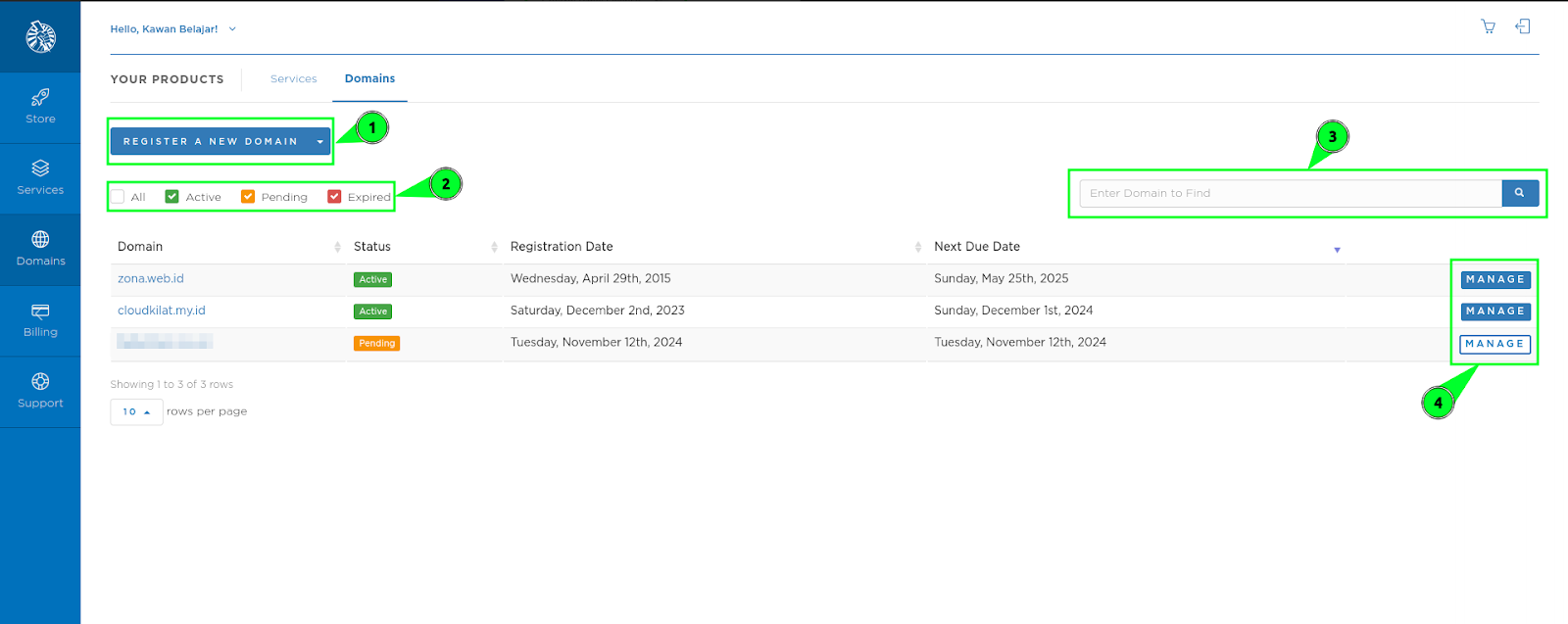
Berikut adalah menu yang terdapat di halaman Domains:
- Menu Register A New Domain
Menu ini memungkinkan Anda untuk melakukan registrasi nama domain baru. Selain itu jika Anda mengklik ikon panah, maka Anda juga akan menemukan opsi untuk memperpanjang nama domain ataupun melakukan pemesanan transfer domain. - Checkbox Filter Status Domain
Pada halaman ini juga Anda akan menemukan checkbox yang dapat digunakan untuk melakukan filter status domain. - Search Bar
Search Bar atau kolom pencarian dapat Anda manfaatkan untuk mencari nama domain secara spesifik. - Fitur Manage Domain
Selain mengetahui daftar domain, Anda juga dapat melakukan manajemen domain dengan mengklik tombol MANAGE yang berada di samping masing-masing domain.
Baca juga : Cara Melihat Status Layanan dan Domain di CloudKilat
Penjelasan Menu yang Terdapat pada Halaman Billing #
Halaman Billing di Portal Client CloudKilat adalah tempat Anda mengelola tagihan dan pembayaran untuk layanan yang Anda gunakan.
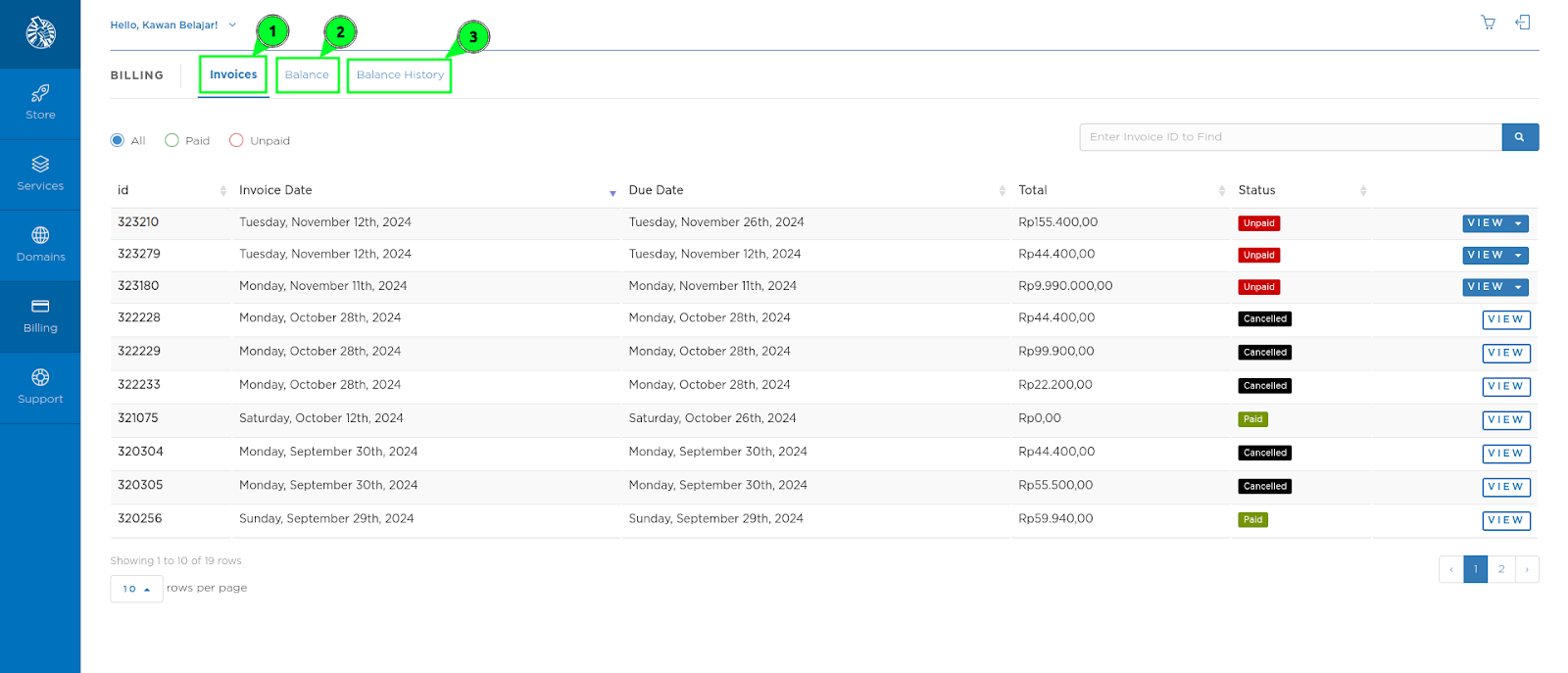
Terdapat beberapa tab menu dan submenu yang tersedia, berikut penjelasannya :
- Tab Menu Invoices
Tab menu ini akan menampilkan daftar tagihan Anda. Berikut beberapa submenu yang terdapat pada tab menu Invoices:- Filter Tagihan
Anda akan diberikan checkbox untuk melakukan filter tagihan. Berikut penjelasan dari masing-masing opsinya:- All
Menampilkan semua tagihan, termasuk yang sudah dibayar, belum dibayar, dan dibatalkan. - Paid
Menampilkan tagihan yang sudah dibayar. - Unpaid
Menampilkan tagihan yang belum dibayar.
- All
- Search Bar
Pada halaman ini terdapat search bar yang dapat memudahkan pengguna dalam mencari tagihan secara spesifik. - Menu View
Menampilkan detail informasi penagihan seperti alamat tujuan penagihan, items yang ditagihkan, jatuh tempo tagihan dan nominal yang perlu dibayarkan.
- Filter Tagihan
- Tab Menu Balance
Tab menu ini memungkinkan Anda untuk mengetahui saldo credit balance pada akun CloudKilat. Selain itu pada tab menu ini, Anda juga dapat melakukan top up saldo credit balance agar pembayaran tagihan lebih fleksibel dan praktis. - Tab Menu Balance History
Tab menu ini berisikan informasi riwayat pembayaran yang Anda lakukan menggunakan saldo credit balance.
Baca Juga: Cara Top-Up Credit Balance di CloudKilat
Penjelasan Menu yang Terdapat pada Halaman Support #
Halaman Support di Portal Client CloudKilat adalah tempat Anda dapat mengajukan pertanyaan, melaporkan masalah, atau meminta bantuan teknis dari tim CloudKilat.
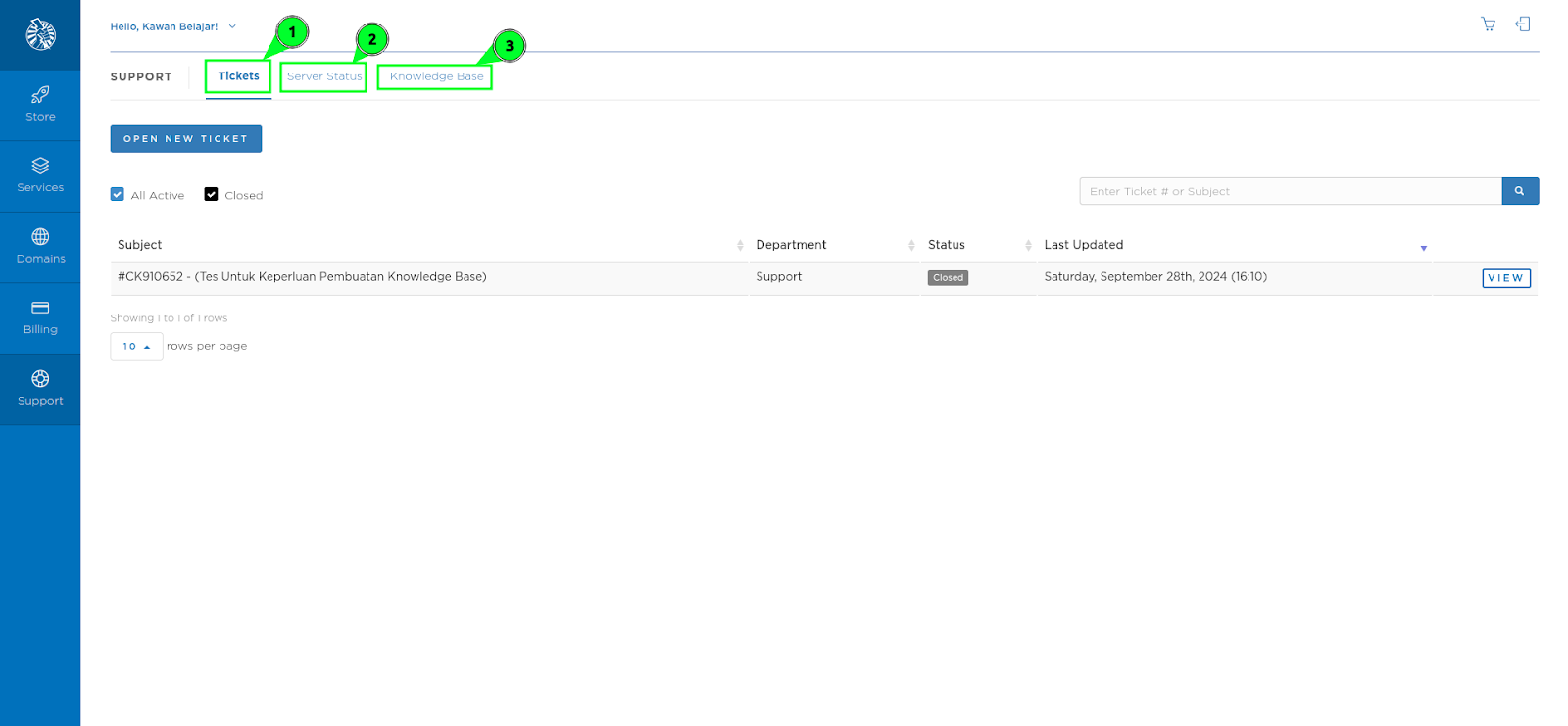
Berikut penjelasan tab menu yang tersedia pada halaman support:
- Tab Menu Tickets
Tab menu ini menampilkan halaman daftar tiket dukungan yang telah Anda buat atau kami kirimkan ke akun CloudKilat Anda. Pada halaman ini juga, Anda dapat membuka tiket kepada tim support CloudKilat dengan mengklik tombol Open New Ticket. - Tab Menu Server Status
Jika Anda mengklik tab menu Server Status, secara otomatis Anda akan diarahkan ke halaman Status CloudKilat sehingga setiap pengguna dapat mengetahui status operasional layanan, portal, ataupun jaringan CloudKilat. Kami akan selalu mengupdate halaman Status CloudKilat jika terdapat suatu insiden atau kendala, dan kami akan berusaha secara sigap memastikan seluruh sistem kembali beroperasional. - Tab Menu Knowledge Base
Tab Menu ini akan mengarahkan Anda ke halaman basis pengetahuan CloudKilat ( https://kb.cloudkilat.com ). Contohnya seperti artikel ini, harapannya dengan adanya basis pengetahuan, dapat bermanfaat bagi Anda dalam menyelesaikan masalah yang relevan.
Semoga panduan ini dapat memudahkan Anda dalam mengelola layanan dan juga domain pada Portal Client CloudKilat. Jika Anda memiliki pertanyaan atau masukan, silakan hubungi kami di info@cloudkilat.com atau dengan membuka tiket melalui Portal Client CloudKilat.



